我们知道现在很多用户会制作使用u盘启动盘来快速安装操作系统。比如,如果要安装xp系统,那么就可以通过老毛桃u盘制作xp系统进行安装。不清楚具体步骤的用户就可以参考接下来分享的老毛桃u盘制作xp系统安装方法。
推荐教程:
电脑xp系统一键重装步骤
怎么用老毛桃安装原版xp
装xp系统BIOS设置教程
一、安装准备
1、操作系统:最好的xp纯净版系统
2、2G左右U盘:老毛桃u盘启动盘制作教程
3、启动设置:怎么设置开机从U盘启动
4、分区教程:老毛桃u盘装系统怎么分区
二、老毛桃u盘制作xp系统安装方法
1、制作老毛桃u盘启动盘后,将xp系统iso镜像直接复制到老毛桃u盘的GHO目录中;

2、在电脑上插入老毛桃U盘,重启电脑按F12、F11、Esc等快捷键,选择从U盘启动;

3、进入老毛桃u盘主菜单,选择【01】或【02】回车,运行pe系统;

4、在PE系统中,双击【老毛桃PE一键装机】打开,选择xp iso路径,点击下拉框选择winxpsp3.gho文件;

5、接着选择xp系统安装位置,一般是C盘,或根据卷标和磁盘大小选择,点击确定;

6、弹出对话框,询问是否马上进行还原,可勾选完成后重启、引导修复,然后点击是;

7、然后会显示以下界面,执行xp系统解压操作;
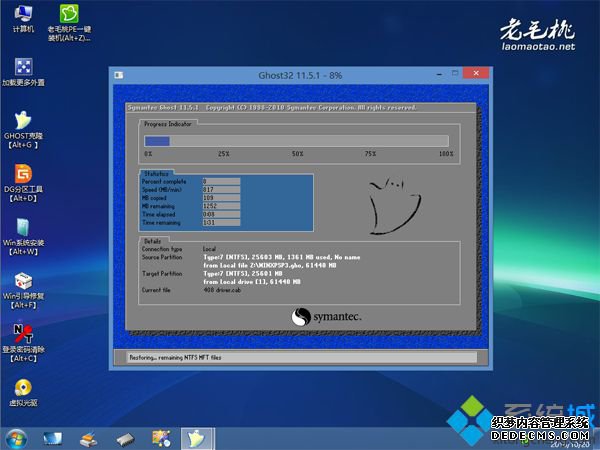
8、操作完成后,电脑会自动重启,此时拔出U盘,继续进行老毛桃xp系统安装过程;

9、最后启动进入xp系统桌面,即可完成安装。

以上便是有关老毛桃u盘制作xp系统安装方法的分享,相信大家能通过以上方法学会安装xp系统。



